文章目录
- 创建新建文本文件的服务
- 创建批量开启多个应用程序的服务
- 创建批量开启多个应用程序的程序
- 创建退出所有程序的服务
- 如何删除/隐藏创建的服务
- 删除服务
- 隐藏服务
创建新建文本文件的服务
打开 Automator 后,选择「快速操作」后,点击下方按钮「选取」:
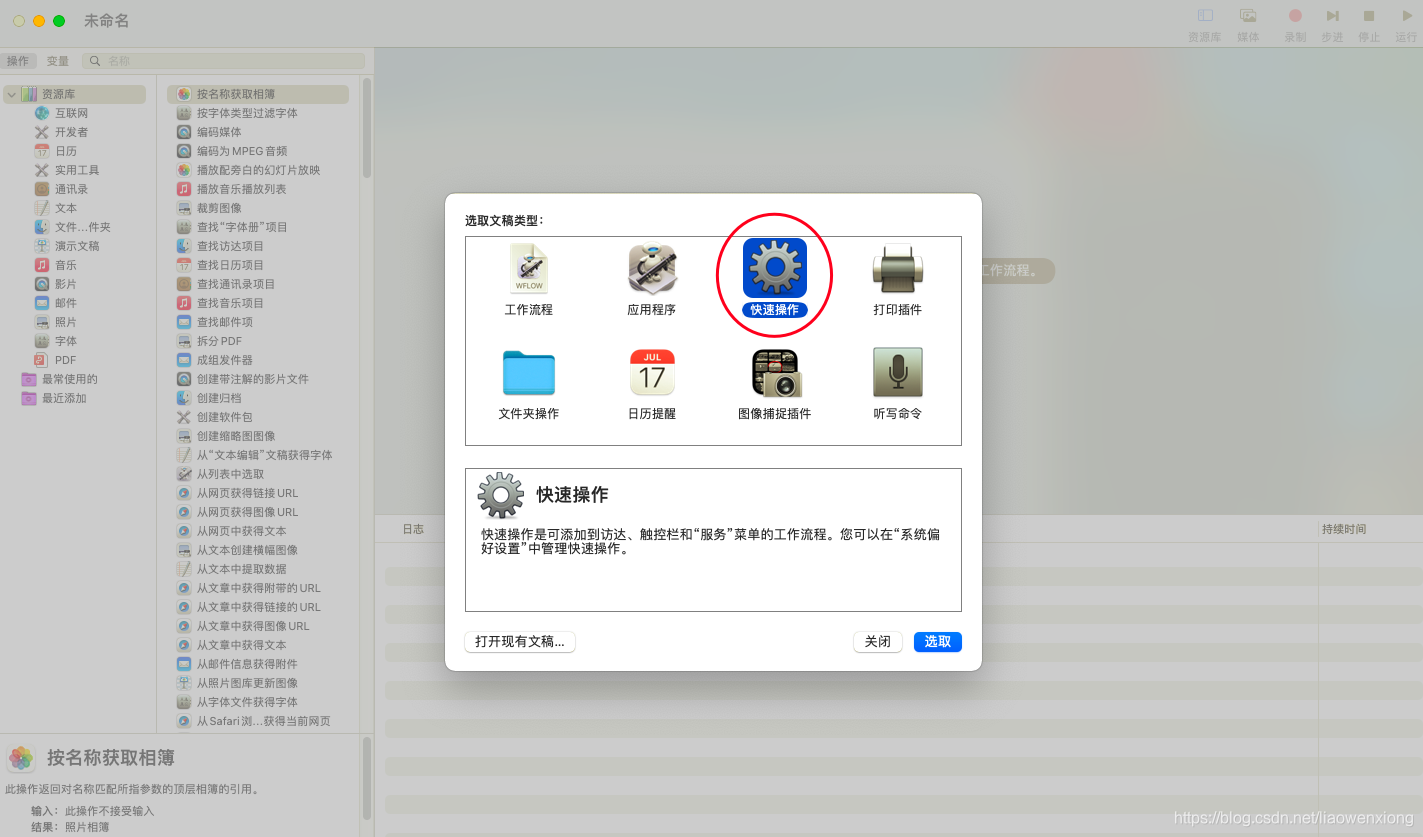
接着根据下图所示,选择对应的选项,及找到「实用工具」下面的「运行 AppleScript」,双击它:
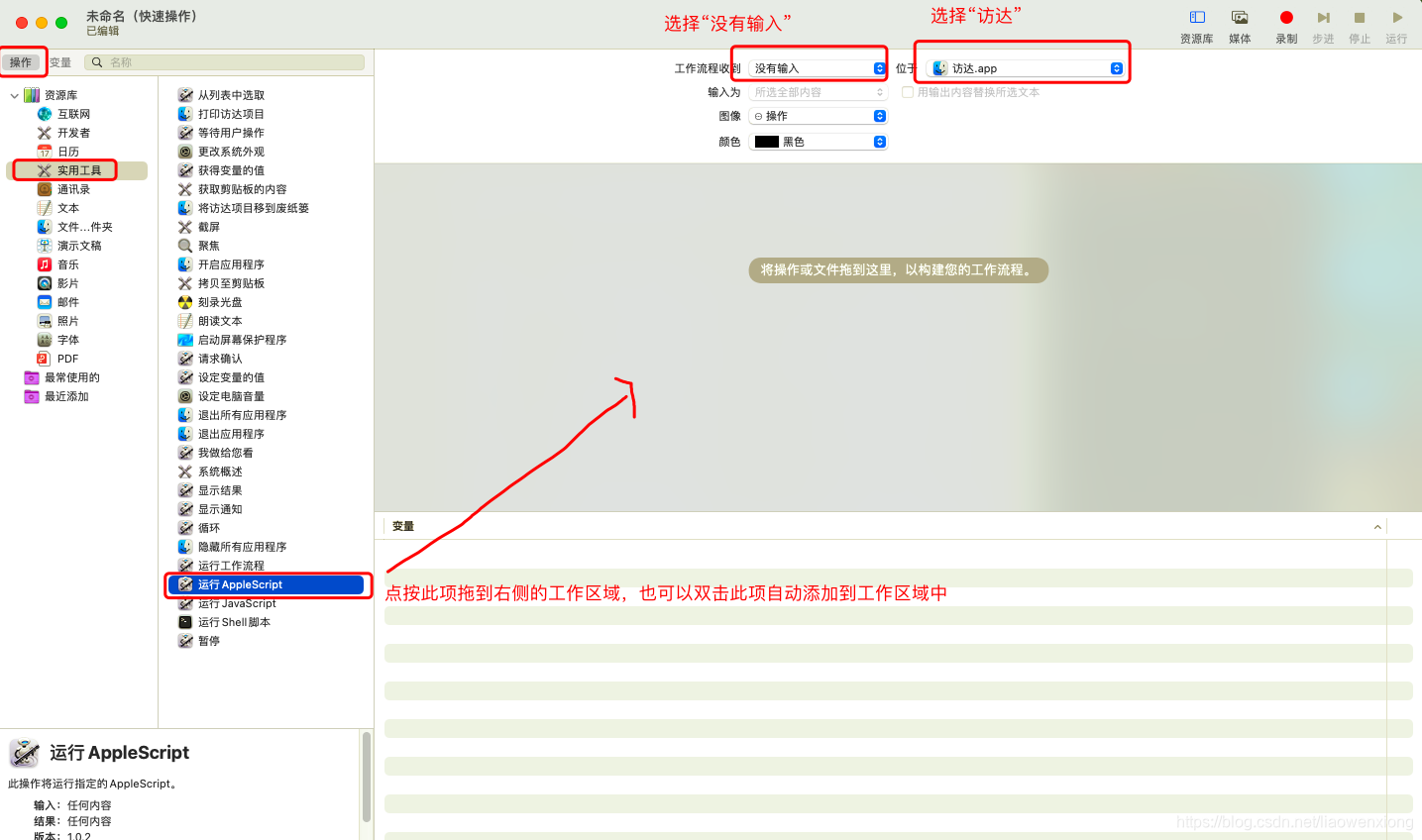
将下面这段脚本代码粘贴到编辑区中:
on run {input, parameters}tell application "Finder"set selection to make new file at (get insertion location)end tellreturn input
end run
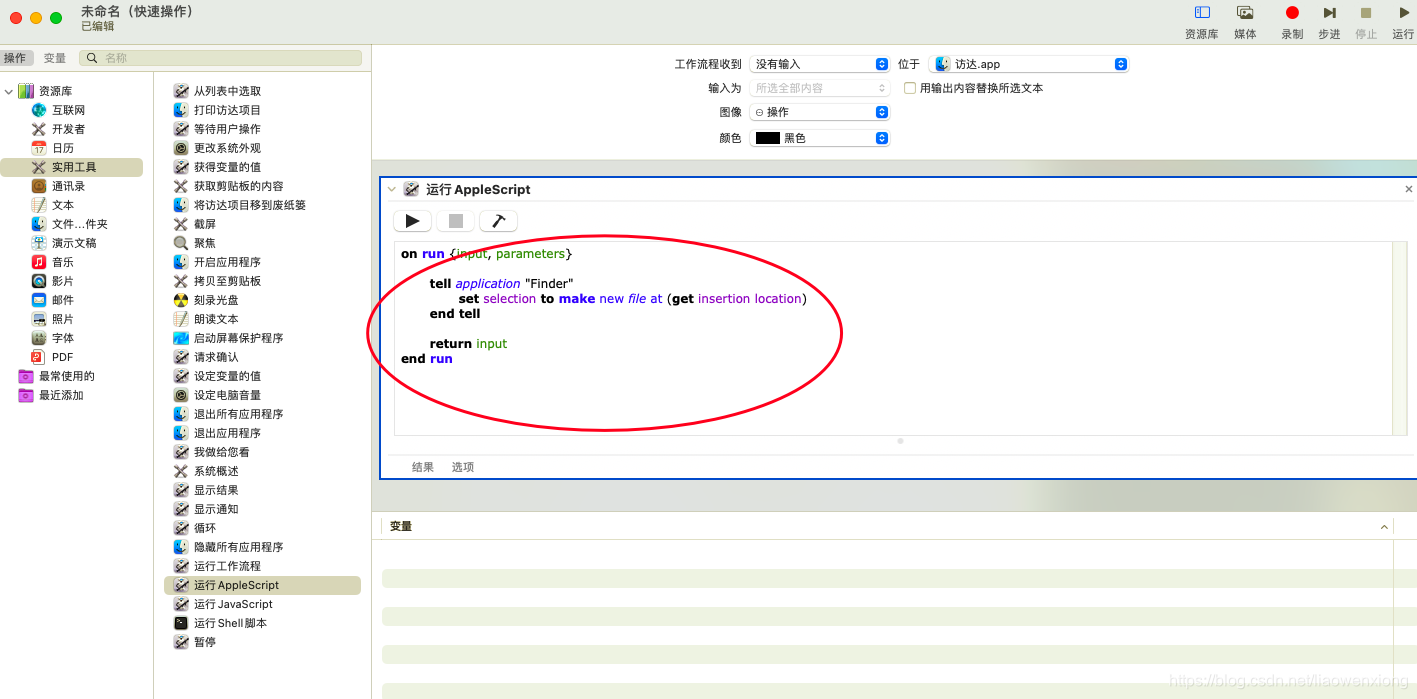
接着按下保存快捷键 Command + S,输入服务名称:
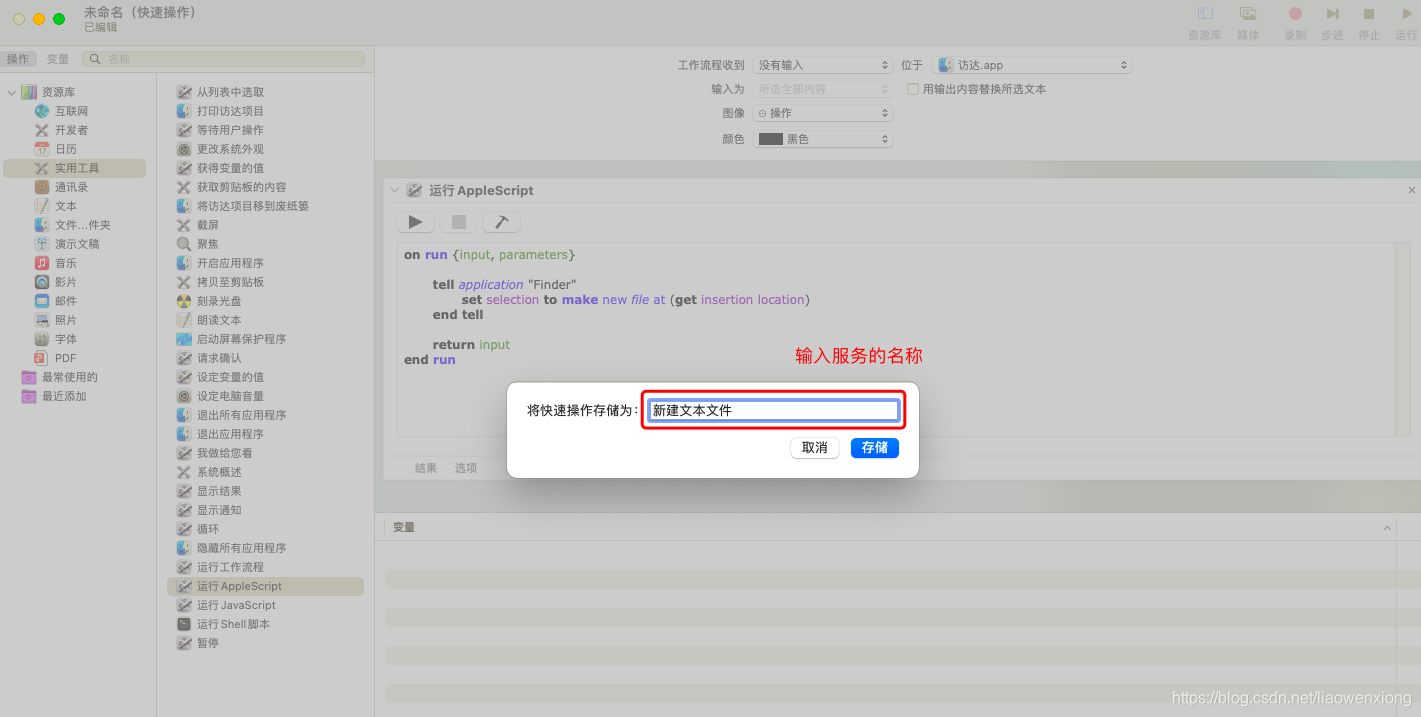
到此一键创建文本文件的服务完成了。然后你就可以在「访达」–>「服务」中找到你创建好的服务,点击一下就执行服务了。创建的文本文件默认存放在桌面上。
创建批量开启多个应用程序的服务
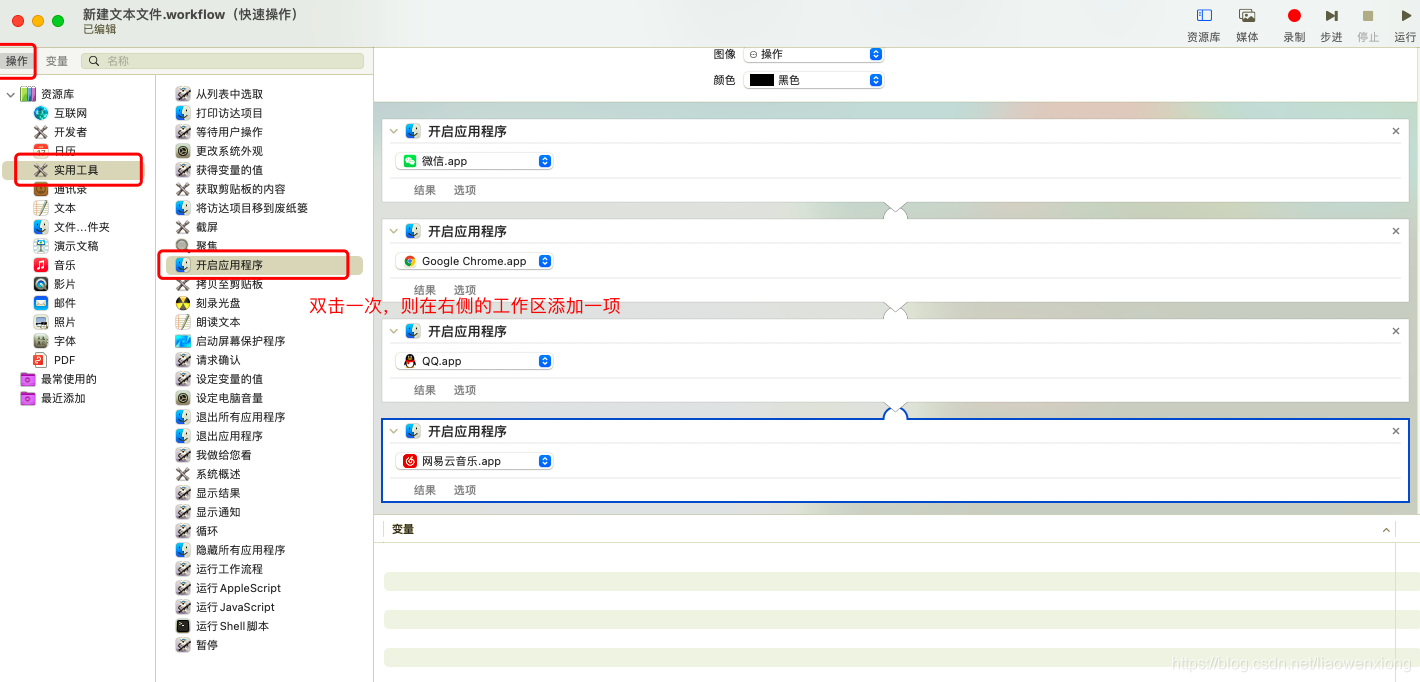
添加好你要的程序后,按 Command + S 保存,取个服务名称就完成了。接着你就可以到「访达」–>「服务」中找到你创建好的服务,点击执行了。
创建批量开启多个应用程序的程序
这个程序和服务不同,它是以程序的形态而存在,可以存放到目录 /Applications 下,你可以在「启动台」看到对应的图标和名称。
首先,打开 Automator,文稿类型选择「应用程序」:
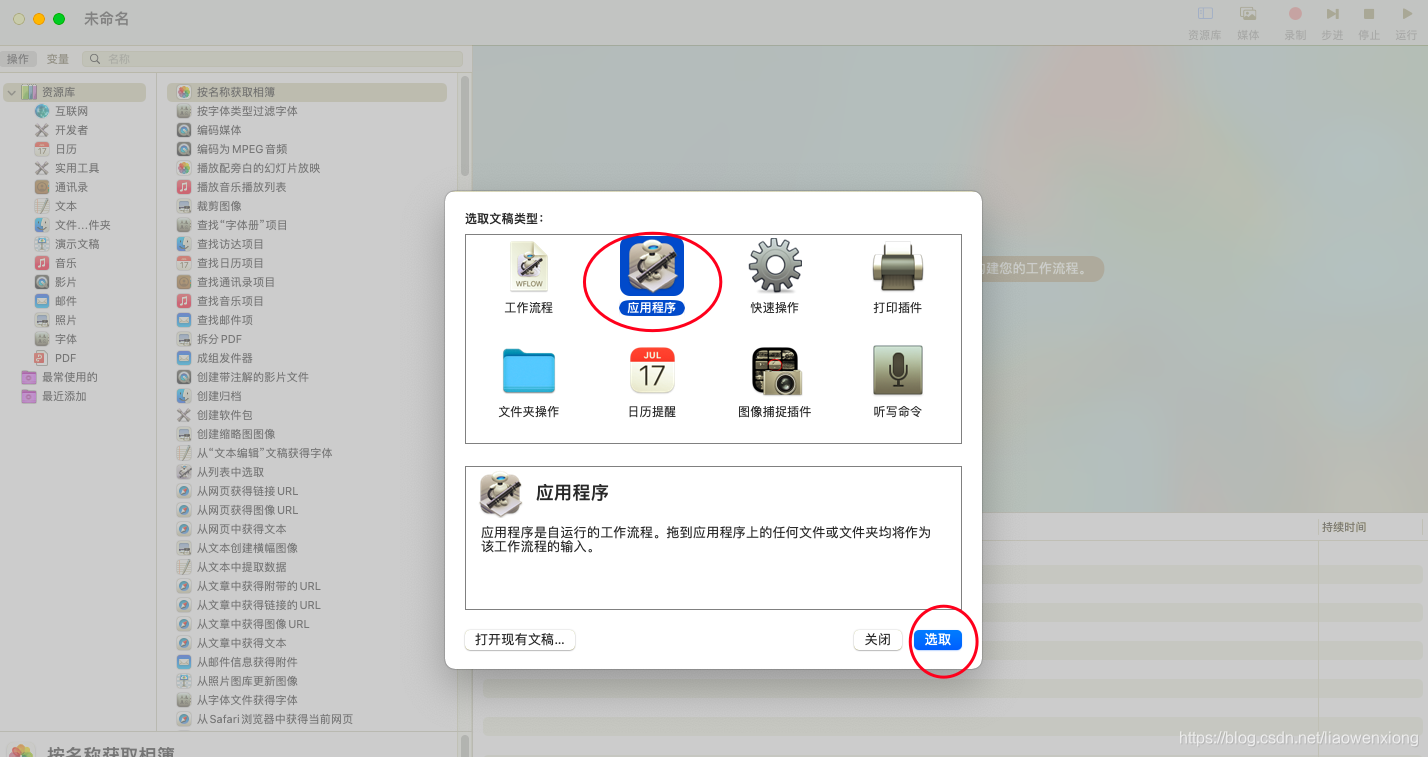
接着在「实用工具」中找到「开启应用程序」,你需要添加几个程序,那么就双击几次或者拖拽几次到右侧的工作区中:
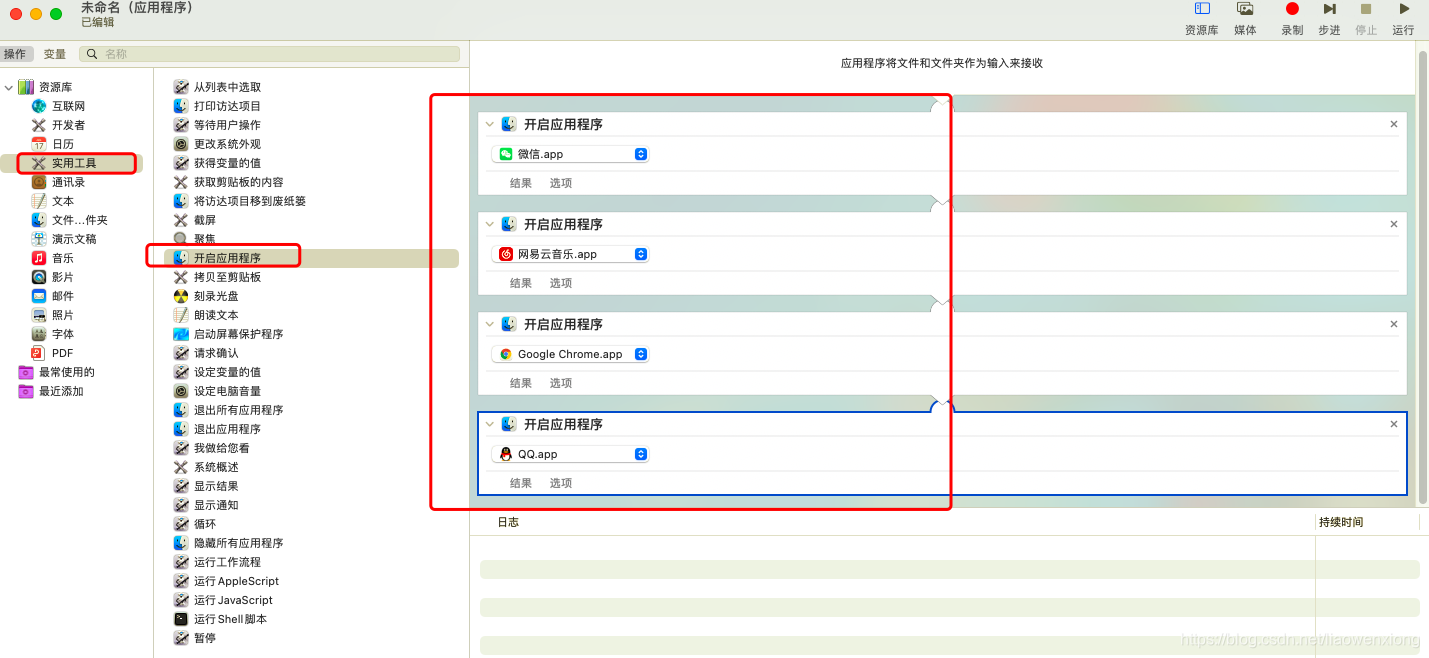
选择添加好你要的程序后,按下 Command + S 保存文稿,会提示你命名和选择程序存放的位置,操作完后点击「存储」按钮就完成了。
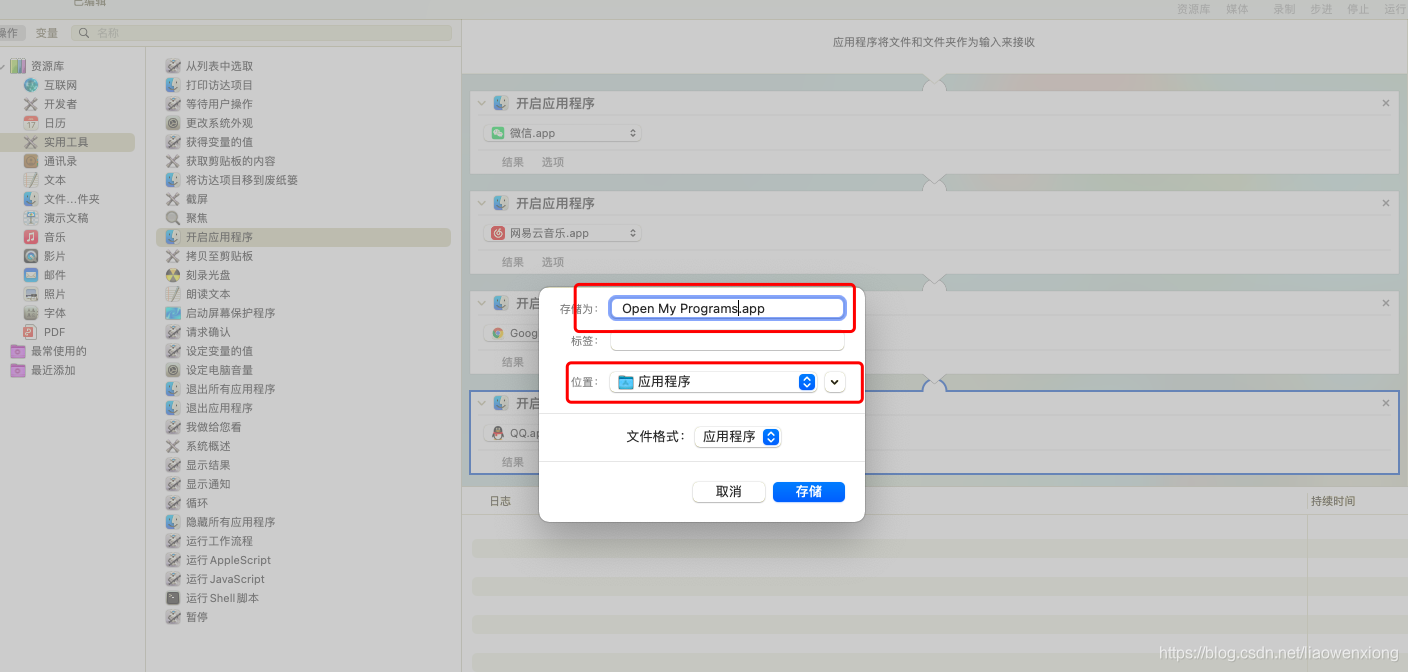
完成自动化操作的应用程序后,你可以在「工作台」中看到你创建的应用程序:
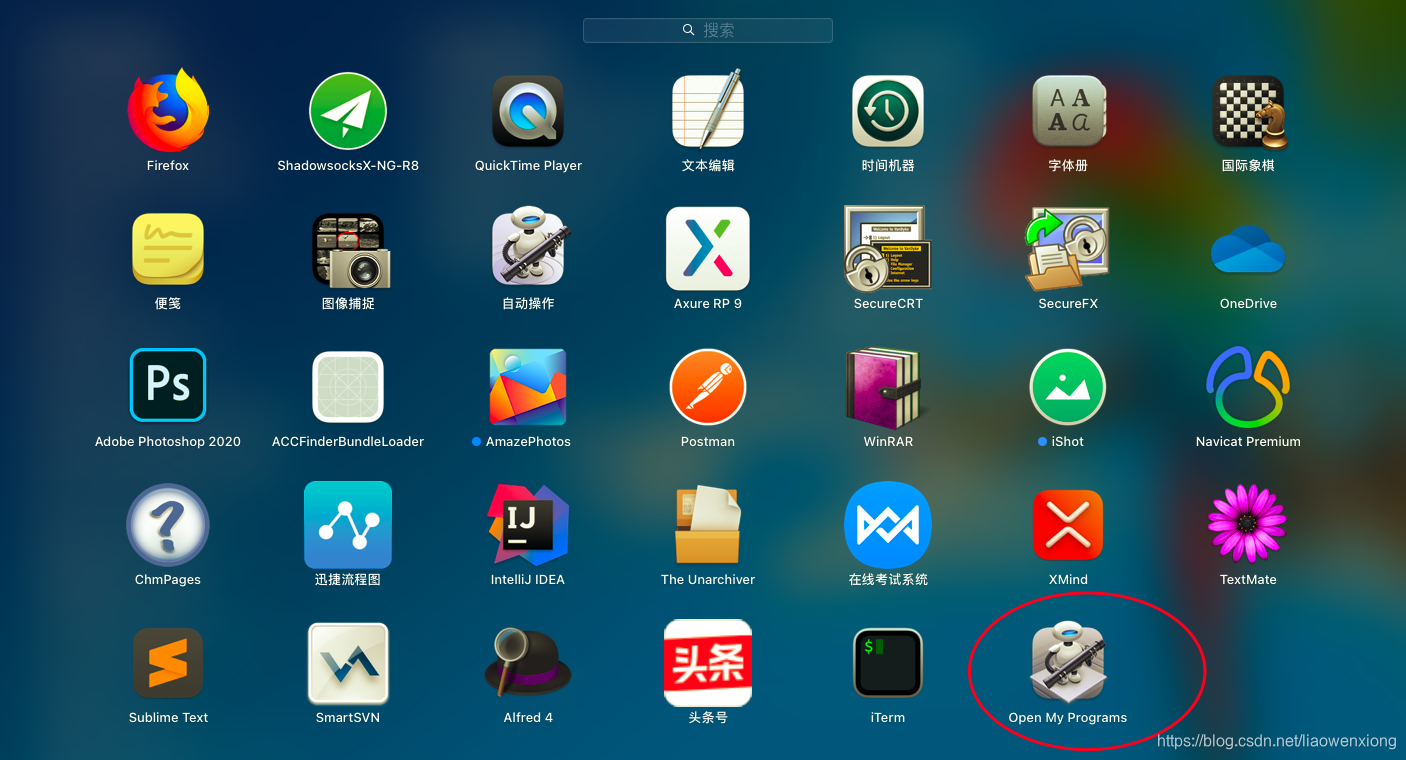
创建退出所有程序的服务
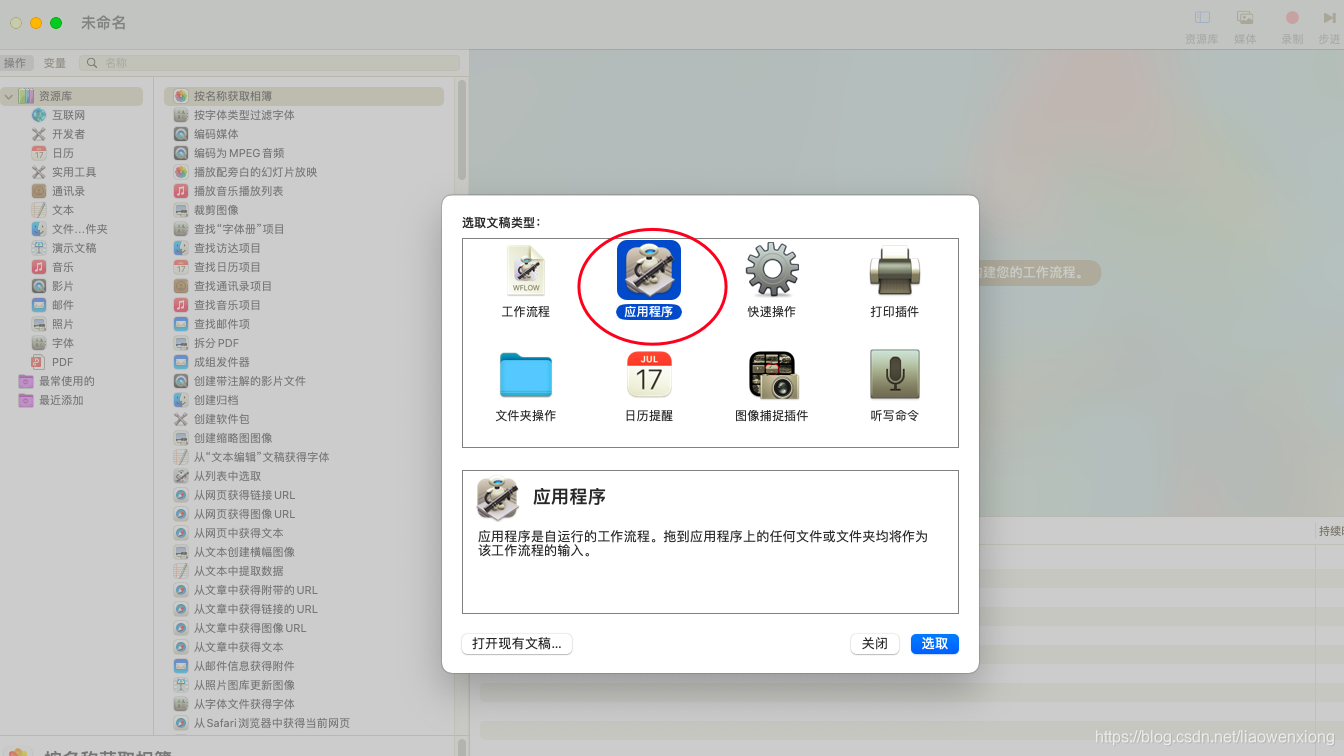
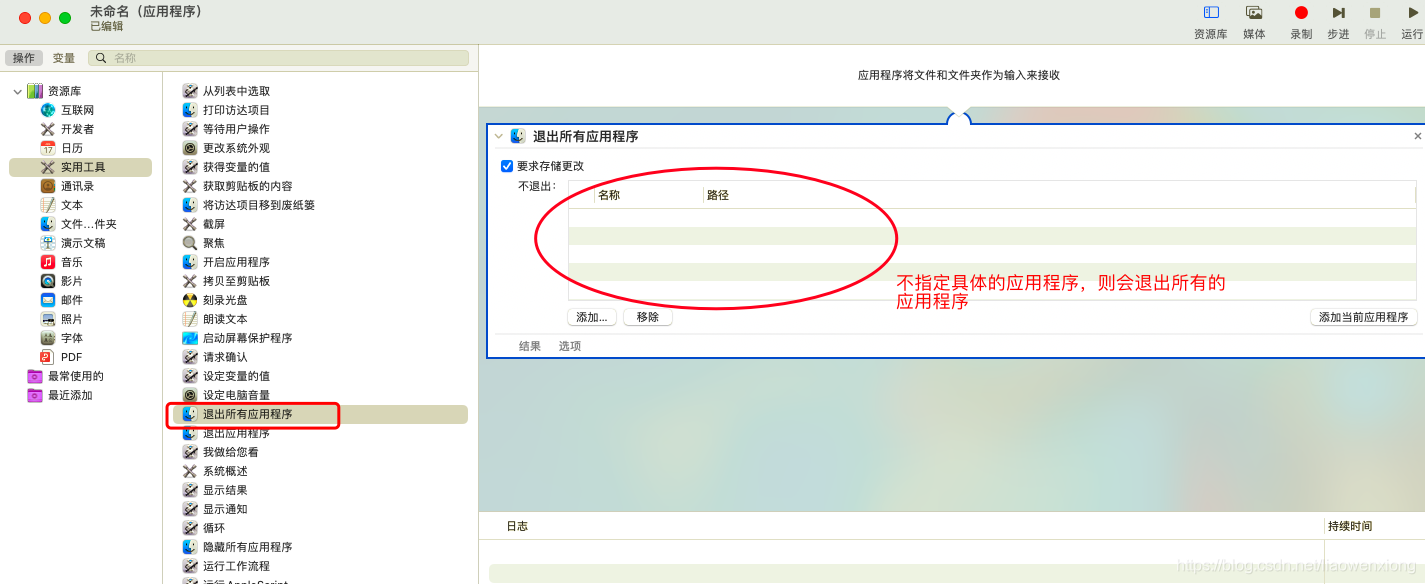
接着按 Command + S 保存,取个名称,选择存放的位置,就完成了。
如何删除/隐藏创建的服务
删除服务
How to Uninstall Automator on Mac?
First in the Finder, press ⌘ ⇧ G to Go to Folder.
Then type " ~/Library/Services ".
Then find the service you no longer want.
In the end,drag it to the Trash.
Of course,you can delete service via command line.
First type "cd ~/Library/Services "
Then type “ls -l” to list the content in the directory.
Then find the service you no longer want.
In the end,type “rm -rf service_name” to delete the service.
隐藏服务
点击「访达」–>「服务」–>「服务偏好设置」:
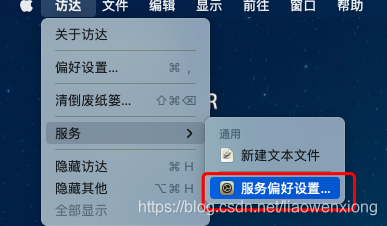
选中左侧的「服务」,在右侧列表中找到你想隐藏的服务,去掉前面的“打勾”:
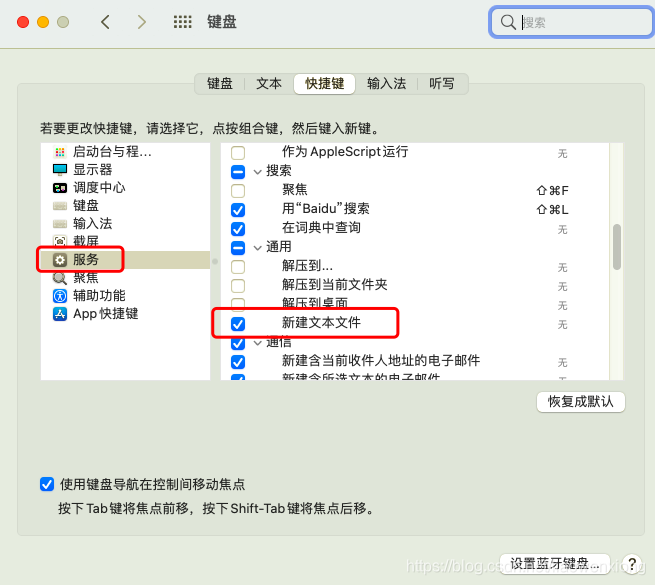








)


)




![java项目教训_[免费电子书]分析超过600,000个Java项目的经验教训](http://pic.xiahunao.cn/java项目教训_[免费电子书]分析超过600,000个Java项目的经验教训)

方法实例)
